Wie man wirklich gute Spiele auf Steam findet

Im Jahr 2016 vergrößerte der PC-Spiele-Distributor Steam seine bereits beeindruckende Bibliothek um 4.207 neue Spiele - fast 40% seiner Gesamtzahl zu der Zeit in nur zwölf Monate. Die Plattform wächst fast exponentiell. Das ist eine gute Sache, wenn Sie ein wenig Abwechslung in Ihren PC-Spielen mögen ... aber mit all dieser Vielfalt wird es immer schwieriger, das Gold unter den Schlacken zu finden.
Das heißt, es gibt ein paar Tools, die in Steam integriert sind Sie finden die zuverlässigsten Spiele, zumindest nach anderen Steam-Nutzern. So verwenden Sie sie:
Verwenden Sie die Suchtools
Von fast jeder Steam-Liste aus, wie die Liste der Sondertabellen oder eine manuelle Textsuche, gibt es eine einzige Option, mit der Sie die Suchergebnisse drastisch herausfiltern können Anzahl der Einträge. Klicken Sie in der rechten Spalte unter "Ausgewählte Typen anzeigen" auf das Kästchen "Spiele". Dadurch werden alle Add-ons, herunterladbaren Inhalte, Trailer, Demos und andere Nicht-Spiel-Elemente mit eigenen Steam-Einträgen ausgeblendet. Wenn Sie nach Deals suchen, sollten Sie auf die Erweiterungsoption "Alle anzeigen" klicken und auch das Kontrollkästchen "Bundles einschließen" aktivieren.
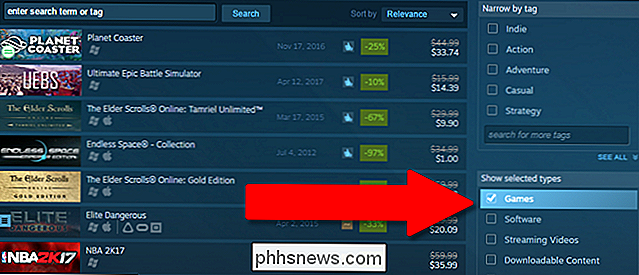
Nachdem Sie Ihre Suche nun auf nur Spiele beschränkt haben, ist es an der Zeit zu sortieren durch sie. Direkt über der Suchergebnisliste befindet sich ein Drop-Down-Menü mit der Bezeichnung "Sortieren nach". Klicken Sie darauf und wählen Sie "User Reviews". Dadurch werden alle Ergebnisse neu sortiert, beginnend mit Die Spiele wurden von Steam-Nutzern mit "Überwältigend positiv" bewertet.

Selbst wenn Sie die Liste auf Spiele beschränken und nach Qualität sortieren, haben Sie möglicherweise immer noch eine Liste mit einem Dutzend Seiten oder mehr. Wenn Sie immer noch zu viele Spiele ansehen, gehen Sie zurück zur rechten Spalte und verwenden Sie die Optionen "Nach Tag", "Nach Feature filtern" und "Nach Anzahl der Spieler eingrenzen". Vergessen Sie nicht, auf "Alle anzeigen" zu klicken, um die Option in jeder Liste zu erweitern. Tags können auch in der Seitenleiste nach Text durchsucht werden, ohne die Suchseite zu verlassen.
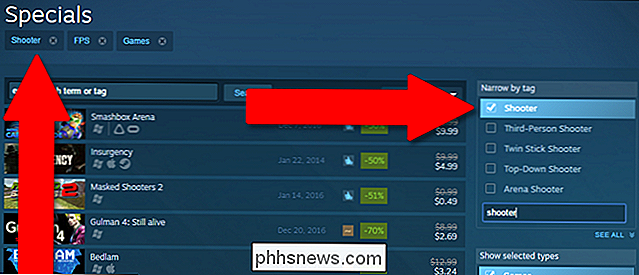
Nun lassen Sie uns alles zusammenfassen. Bei jeder manuellen Suche im Steam-Store (oder auf speziell zugewiesenen Seiten wie "Specials") können Sie nur einen Suchbegriff eingeben, aber Sie können eine unbegrenzte Anzahl von Tags hinzufügen. Nehmen wir an, Sie möchten ein Spiel, das ein Rogue-ähnliches Setup verwendet, aber auch einige Horror-Elemente enthält und von Nutzern bewertet wird. Bei einer manuellen Suche nach "Roguelike" erhalten wir 31 Seiten mit Suchergebnissen, insgesamt über 500 Spiele.
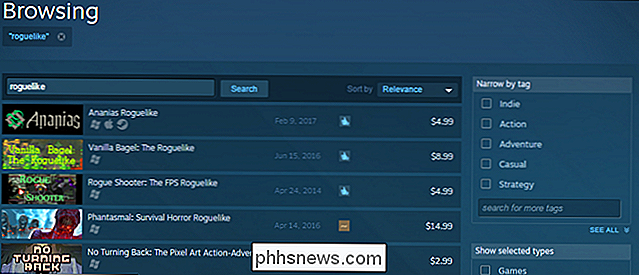
Beschränke diese Liste auf nur Spiele statt auf Demos, Trailer oder DLC und verkleinert sich auf 22 Seiten. Fügen Sie den Tag "Horror" und Bam, haben wir eine Liste von nur 30 oder so Spiele. Sortieren Sie die Liste nach Erfahrungsberichten, und Sie können sehen, dass Spiele wie Die Bindung von Isaac, Weltraumungeheuer Terrorschreck, Dunkelholz, und Der konsumierende Schatten (alle bewertet "Sehr positiv" oder besser von Steam-Benutzern) sind, wo Sie anfangen sollten, zu suchen. Denken Sie daran, die Kundenrezensionen für jedes Spiel unter der Beschreibung für spezifische Erfahrungen anderer Benutzer zu lesen.

Steam-Kuratoren nutzen
Steam hat 2014 die Funktion Kuratoren eingeführt. Es ähnelt einer benutzerdefinierten Wiedergabeliste in einem Musikdienst. ausgenommen Computerspiele. Jeder Steam-Benutzer kann eine Liste von kuratierten Titeln zusammenstellen und sie öffentlich empfehlen, normalerweise mit ein paar Informationen über das Spiel und warum es ausgewählt wurde. Kuratoren reichen von beliebten und berühmten, wie Videospielseiten wie Kotaku und PC Gamer, anonyme, aber angesehene Steam-Nutzer.
Um kuratierte Listen zu finden, gehe auf die Startseite des Steam-Stores und klicke auf "Nach Kuratoren" unter der Spalte "Empfohlen" in der oberen linken Ecke. Wenn Sie keinen folgen, klicken Sie im nächsten Bildschirm auf die Schaltfläche "Weitere Kuratoren suchen".
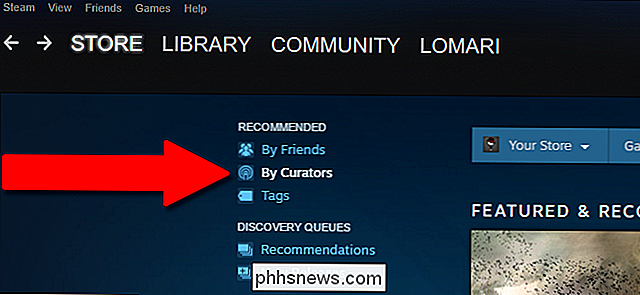
Hier sehen Sie die beliebtesten Kuratoren und Listen, die von Steam empfohlen werden, und wie viele Benutzer jeder Liste folgen. Vielleicht möchten Sie selbst etwas folgen; Kuratoren aktualisieren ihre Listen regelmäßig mit neuen Spielempfehlungen. Listen werden entweder von einer einzelnen Person ohne besondere Leitsätze organisiert, mit Ausnahme ihrer eigenen Vorstellungen, oder nach allgemeinen Themen wie Rennspielen, RPGs usw.
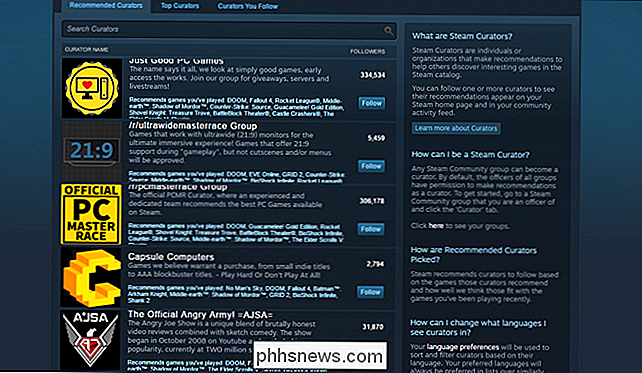
Denken Sie daran, dass diese Listen völlig subjektiv sind und Sie möglicherweise mit ihren Spielwahlen übereinstimmen. (Bereite dich darauf vor, das zweistündige Rückkehrfenster von Steam zu nutzen!) Die beste Strategie besteht darin, Kuratoren zu finden, die mindestens einige der Spiele empfohlen haben, die du bereits gespielt und genossen hast - so kannst du einigermaßen sicher sein Ihr Geschmack überschneidet sich in einigen Bereichen.
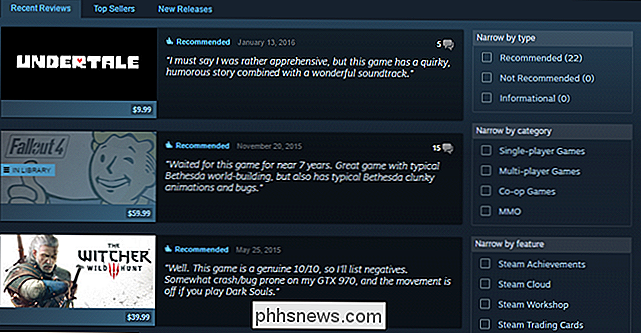
Steam-Warteschlange verwenden
Steam generiert eine benutzerdefinierte "Warteschlange" mit empfohlenen Spielen für jeden einzelnen Benutzer. Dies ist in der Regel weniger zuverlässig als allgemeine Nutzerbewertungen, da es sich um ein automatisiertes System handelt, das auf den bereits erworbenen Spielen und der Dauer der Wiedergabe basiert. Dennoch könnte es ein guter Ausgangspunkt sein, insbesondere für neuere Titel, die möglicherweise noch nicht viele Nutzerbewertungen oder Kuratorempfehlungen enthalten.
Klicken Sie auf der Startseite des Steam Stores auf der obersten Registerkarte auf "Ihr Shop" "Ihre Warteschlange". Wählen Sie auf der nächsten Seite "Klicken Sie hier, um mit der Erkundung Ihrer Warteschlange zu beginnen."
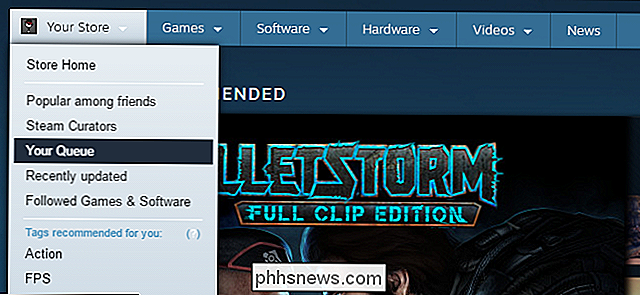
Die Warteschlange besteht lediglich aus einer Reihe verknüpfter Steam-Speicherseiten. Für jeden Eintrag kannst du "Zur Wunschliste hinzufügen" auswählen, um benachrichtigt zu werden, wenn ein Verkauf stattfindet, "Folgen", um Updates auf deiner Community-Seite zu erhalten, oder "Nicht interessiert", um das Spiel aus deiner Warteschlange zu entfernen und das System zu aktualisieren deiner Vorlieben. Um vorwärts durch die Liste zu gehen, klicken Sie auf den goldenen Pfeil mit der Aufschrift "Next in Queue".
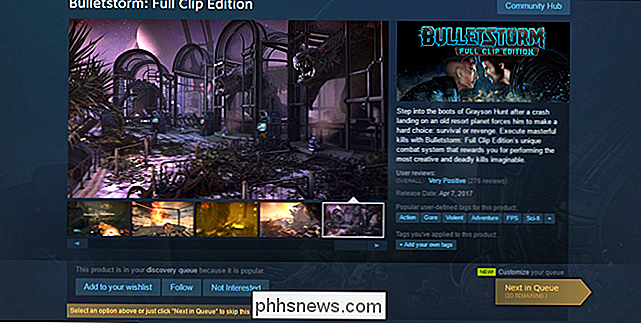
Die Warteschlange kann angepasst werden, um sie nützlicher und besser bei der Interpretation Ihrer spezifischen Spielgeschmäcker zu machen. Klicken Sie auf "Anpassen" über der Schaltfläche mit dem goldenen Pfeil. Hier können Sie Spiele, Videos, Software und nicht veröffentlichte Spiele, auf die früher zugegriffen wurde, aus der Warteschlange entfernen und Tags für Produkte hinzufügen, die Sie nicht interessieren. Wenn Sie einfach kein Fan von Echtzeit-Strategiespielen sind, fügen Sie "RTS" zur Liste ausgeschlossener Tags hinzu.
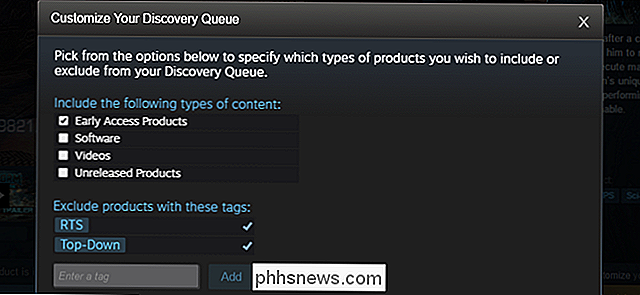
Wie bei allen Konsumprodukten ist es am besten, vor dem Kauf ein wenig Nachforschungen anzustellen. Auch wenn die Steam-Store-Seite und die Nutzerempfehlungen darauf hindeuten, dass Sie ein neues Spiel lieben werden, kann es für eine Rezension bei Google nicht schaden, bevor Sie Ihr Geld endgültig abschreiben. Und denken Sie daran, auch wenn Sie sich nach dem Spielen nicht dafür entscheiden, dass Sie es nicht mögen, bietet Steam die Rückerstattungsrichtlinie eine Kombination von 14 Tagen nach dem Kauf und / oder zwei Stunden Spielzeit, um eine bedingungslose Rückerstattung zu akzeptieren.

So bereinigen Sie Ihren Facebook-News-Feed in nur wenigen Klicks
Auf Facebook ist der News-Feed der König. Die dahinter stehenden Algorithmen steuern, welche Beiträge du von deinen Freunden und deinen Freunden siehst. Jede kleine Aktion, die du auf Facebook machst, wird verfolgt und es wird alles berücksichtigt, um herauszufinden, welche Beiträge zuerst angezeigt werden.

So verwenden Sie Google Assistant auf Ihrem Mac (ernsthaft)
Seien wir ehrlich: Siri für Mac ist nicht so aufregend, wie wir es uns vorgestellt haben. Es gibt keinen wirklich schnellen Weg, den virtuellen Assistenten auszulösen, und aus irgendeinem Grund fühlt sie sich langsamer auf einem Mac als auf Ihrem Telefon. Es stellt sich heraus, dass Siri nicht der einzige Assistent ist, den Sie auf macOS ausprobieren können : Dank MacAssistant können Sie Google Assistant auch ausprobieren.



